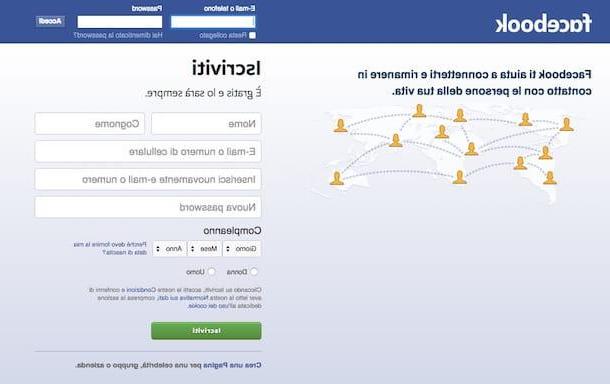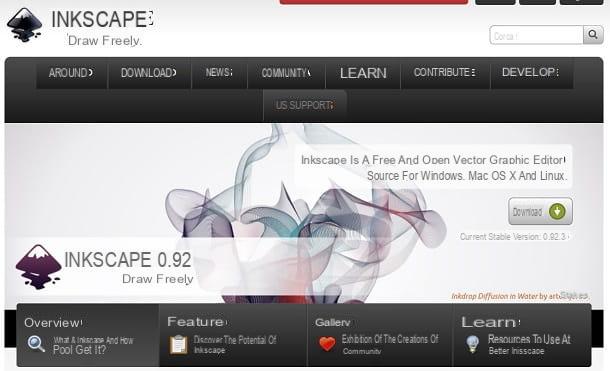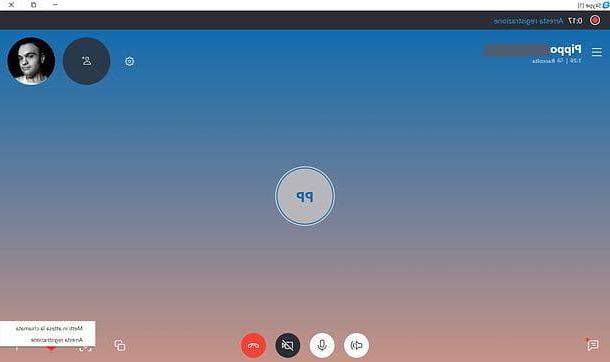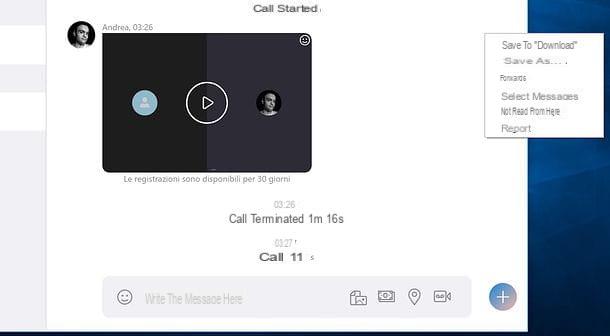Como usar o Skype sem uma conta
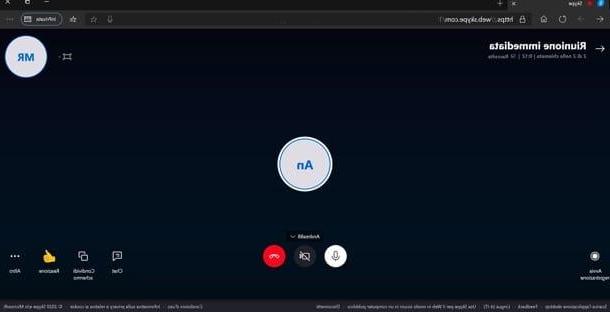
A partir de abril de 2020, é possível usar o Skype sem uma conta e sem instalar programas em seu PC, agindo a partir de um dos navegadores suportados pelo serviço (no momento cromo o borda).
Tudo que você precisa fazer é se conectar a esta página da web e clicar no botão Crie uma reunião gratuita, para obter o link para a sua conferência (que não expira). Depois de visitar o endereço da conferência, qualquer pessoa pode entrar como irritar (com uma conta temporária de 24 horas) ou fazendo login com um conta Skype.
Esta versão online do Skype é muito completa, pois permite que você converse, faça chamadas e vídeo chamadas, envie anexos, grave conversas, compartilhe sua tela e muito mais. Eu recomendo que você experimente antes mesmo de criar uma conta!
Criar conta Skype a partir do computador
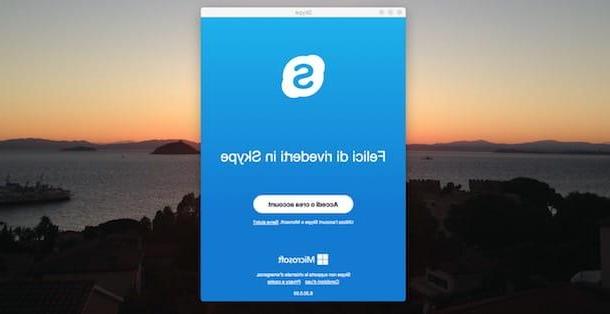
Criar uma conta no skype é um procedimento simples, que leva alguns minutos e que pode ser realizado a partir de um computador, seja na versão desktop do Skype, seja acessando o site oficial do serviço.
Para prosseguir com a criação de sua conta, comece Skype, clique nos botões Começar e Faça login ou crie uma conta e, na nova tela que aparecer, selecione a opção Clique aqui para criar uma presente ao lado do item Não tem uma conta?.
Agora, escolha se deseja criar uma conta usando seu número de telefone ou endereço de e-mail. No primeiro caso, insira seu número de telefone no campo Número de telefone e aperta o botão para a frentee, em seguida, insira os dados necessários nos campos Nome e sobrenome e clique no botão novamente para a frente.
Na tela Adicionar detalhes, especifique seu país de residência usando o menu suspenso sob o item País / área geográfica, indique a sua data de nascimento através dos menus suspensos Dia, Mese e Ano e aperta o botão para a frente. Finalmente, digite o Código de verificação de 4 dígitos que você recebeu via SMS no campo Digite o código e clique no botão para a frente para criar sua conta.
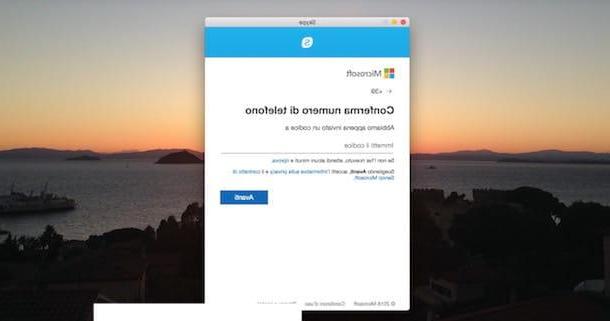
Se, por outro lado, você preferir usar seu endereço de e-mail para criar uma conta do Skype, clique no item Use o seu endereço de e-mail, insira-o no campo [email protected] e aperta o botão para a frente. Na tela Crie uma senha, introduzir o senha para ser associado à sua conta no campo apropriado (deve ser composto de pelo menos 8 caracteres e incluir pelo menos dois elementos incluindo letras maiúsculas, letras minúsculas, números e símbolos) e clique no botão para a frente. Por fim, insira seus dados nos campos Nome e sobrenome, pressiona o botão para a frente, específico País / área geográfica e Data de nascimento e clique no botão novamente para a frente.
Para concluir a criação da sua conta do Skype, faça login na sua caixa de entrada, anote o código de verificação contido no e-mail de confirmação enviado pelo Skype e insira-o no campo Digite o códigoe clique no botão para a frente, introduzir o Código de verificação exibido na tela no campo insira os caracteres que você vê, ainda pressiona o botão para a frente e pronto.
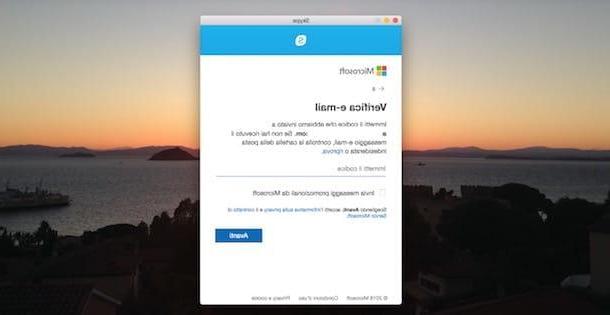
Você deve saber que também pode criar uma conta do Skype criando um novo endereço de e-mail. Na verdade, depois de selecionar o item Use o seu endereço de e-mail para criar uma nova conta Skype usando um endereço de e-mail, clicando na opção Crie um novo endereço de e-mail você pode criar um novo endereço de e-mail.
Em seguida, insira o endereço no campo Novo Endereço de Email e selecione o domínio escolhendo uma das opções disponíveis em @ hotmail.com, @ outlook.com e @ outlook.come clique no botão para a frente, introduzir o senha no campo apropriado e repita o procedimento descrito acima para criar uma conta Skype usando um endereço de e-mail.
Se a sua intenção é usar a versão online do Skype e, portanto, você não baixou e instalou o programa no seu computador, será útil saber que você também pode criar uma conta a partir de um navegador. Para prosseguir, conectado ao site do Skype, clique no botão log in presente no canto superior direito e selecione a opção Registe-se no menu que aparece.
Na nova página aberta, insira seu número de telefone no campo apropriado e pressione o botão para a frente para criar uma conta Skype usando a sua número de telefone, caso contrário, selecione a opção Use o seu endereço de e-mail, insira seu endereço de e-mail no campo [email protected] e clique no botão para a frente. Para obter etapas detalhadas, você pode ler meu guia sobre como criar uma conta da Microsoft.
Crie contas do Skype em smartphones e tablets

para criar uma conta do Skype em smartphones e tablets, primeiro você deve baixar o aplicativo do famoso serviço VoIP no Android, iPhone ou iPad.
Depois de baixar o aplicativo Skype em seu dispositivo, inicie-o tocando em seu ícone (o "S" azul claro sobre fundo branco) e pressiona os botões Começar e Faça login com sua conta da Microsoft. Na nova tela que aparece, toque na opção Clique aqui para criar uma presente ao lado do item Não tem uma conta? e prossiga com a criação de sua conta do Skype.
Escolha, portanto, se deseja se cadastrar usando seu número de telefone, seu endereço de e-mail ou criar um novo. No primeiro caso, insira seu número de telefone no campo Número de telefone e toque no botão para a frente, então insira o seu nome e sobrenome nos campos apropriados e pressione o botão para a frente. Em seguida, indique seu país de residência usando o menu suspenso sob o item País / área geográfica, especifique o seu data de nascimento e toque no botão para a frente.
Para concluir a criação de sua conta do Skype, digite o Código de 4 dígitos recebido por SMS em campo Digite o código, pressiona o botão para a frente e pronto.
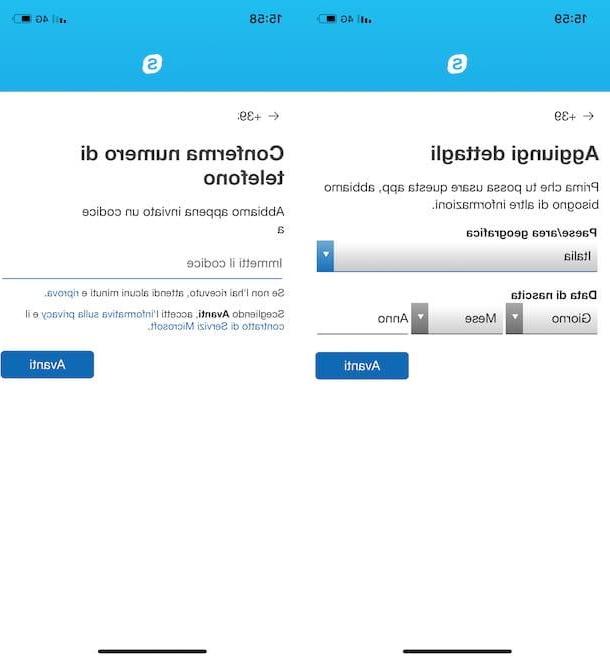
Para criar uma conta do Skype usando seu endereço de e-mail, na tela Criar conta, toque no item Use o seu endereço de e-mail, digite seu e-mail no campo [email protected] e aperta o botão para a frente. Se, por outro lado, você preferir criar um novo endereço de e-mail, toque no item Crie um novo endereço de e-mail, selecione o domínio a ser usado entre @ outlook.com, @ outlook.com e @ hotmail.com, digite o endereço no campo Novo Endereço de Email e aperta o botão para a frente.
Agora, digite a senha a ser usada para fazer login em sua conta do Skype no campo Crie uma senha e toque no botão para a frente, então insira o seu nome e o seu sobrenome nos campos apropriados e pressiona o botão novamente para a frente. Em seguida, especifique seu país de residência por meio do menu suspenso no item País / área geográfica, indique o seu data de nascimento e aperte o botão para a frente.
Em seguida, insira o código de verificação recebido por e-mail no campo Digite o código, pressiona o botão para a frente, insira o código de controle exibido na tela no campo insira os caracteres que você vê e toque no botão para a frente para criar sua conta do Skype. Para saber mais sobre como o serviço funciona, você pode achar útil meu guia sobre como usar o Skype.
Excluir conta Skype
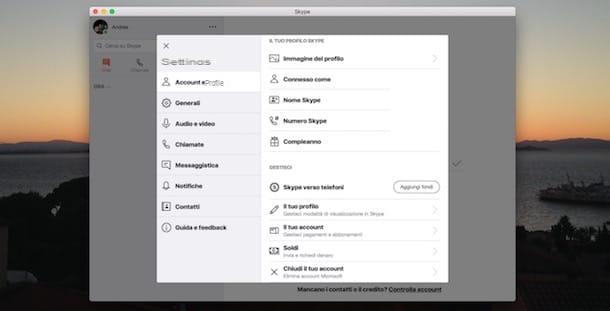
Depois de criar sua conta do Skype, você mudou de idéia e agora gostaria de cancelá-la? Sem problemas. Para excluir sua conta do Skype do seu computador, inicie o programa e clique na sua nome superior esquerdo. Agora, se você tiver um PC com Windows, clique no item Conta e perfil, selecione a opção Feche sua conta e clique no seu conta, em seguida, digite o código de segurança recebido por e-mail no campo Código e aperta o botão Verifica.
Na nova tela que aparece, clique na entrada Não obrigado, pressiona o botão para a frente, coloque as marcas de seleção necessárias para prosseguir com o cancelamento, especifique o motivo para encerrar sua conta por meio do menu suspenso Selecione um motivo e aperta o botão Marque a conta para encerramento para deletar sua conta. Se mudar de ideia, você poderá acessar sua conta novamente dentro de 60 dias da solicitação de encerramento.
Se, por outro lado, você usa um Mac, depois de clicar no seu nome, clique nas opções Configurações e Feche sua conta, em seguida, insira o senha de sua conta no campo apropriado e pressiona o botão log in. Verifique sua identidade inserindo o código recebido por e-mail ou SMS e aperta o botão Verificae clique no item Não obrigado, pressiona o botão para a frente e coloque as marcas de seleção necessárias para encerrar sua conta. Por fim, selecione o motivo do seu abandono por meio do menu suspenso Selecione um motivo, Clique no botão Marque a conta e pronto.
Para excluir sua conta de smartphones e tablets, inicie o aplicativo Skype, toque na sua foto no topo e selecione as opções Configurações e Conta e perfil. Agora, toque no item Feche sua conta, insira seus dados de login nos campos Email, telefone ou Skype e Palavra-passe e aperta o botão para a frentee selecione sua conta na tela confirme sua identidade, digite o código recebido por e-mail ou SMS no campo Código e toque no botão Verifica.
Para concluir o cancelamento de sua conta do Skype, clique no item Não obrigado, pressiona o botão para a frente, coloque as marcas de seleção necessárias para o cancelamento, selecione o motivo do fechamento por meio do menu suspenso Selecione um motivo e toque no botão Marque a conta para encerramento para confirmar sua intenção. Para saber mais, deixo você com o meu guia sobre como cancelar a conta do Skype.
Como criar uma conta Skype